iMovie에서 4K 및 60fps 비디오 사용하기
프로젝트의 클립 중 하나가 원래 4K 또는 60fps(초당 60프레임) 포맷으로 녹화된 경우 iPhone, iPad 또는 Mac에서 iMovie를 사용하여 이러한 포맷의 비디오 작업을 할 수 있습니다.
4K 또는 60fps 비디오 녹화하기
iPhone이나 iPad를 4K 또는 60fps 비디오를 녹화하도록 설정할 수 있습니다. 타사 기기로 비디오를 녹화하는 경우 4K 또는 60fps 비디오를 녹화하기 위해 기기를 설정하는 방법에 대한 지침은 해당 기기를 제조한 회사에 문의하십시오.
선명하고 뛰어난 품질을 원한다면 비디오를 4K로 녹화하여 편집합니다. 더욱 매끄럽고 사실적인 영상을 원한다면 비디오를 60fps로 녹화하여 편집해 봅니다.
iMovie에서 4K 또는 60fps 비디오 사용하기
4K 또는 60fps 비디오를 녹화한 후 iMovie에서 간단하게 비디오 클립을 프로젝트에 추가합니다. 동일한 프로젝트에서 4K 및 60fps 비디오 클립을 다른 유형의 비디오 클립 및 사진과 결합할 수 있습니다.
iPhone이나 iPad에서 4K 또는 60fps 비디오 사용하기
iPhone이나 iPad의 iMovie에서 프로젝트에 4K 또는 60fps 비디오 클립이 하나 이상 포함되어 있는지 확인합니다.1 프로젝트에 사진만 포함되어 있는 경우에도 4K 또는 60fps 비디오를 공유할 수 있습니다.
Mac에서 4K 또는 60fps 비디오 사용하기
Mac의 iMovie에서 프로젝트에 추가하는 첫 번째 클립이 4K 또는 60fps 비디오 클립인지 확인합니다.2 프로젝트에 추가하는 첫 번째 클립에 따라 전체 프로젝트의 포맷이 결정됩니다.
프로젝트의 비디오 포맷을 확인하려면 타임라인의 오른쪽 상단에 있는 '설정'을 클릭합니다. 현재 프로젝트의 포맷이 윈도우의 프로젝트 설정 아래에 나타납니다.
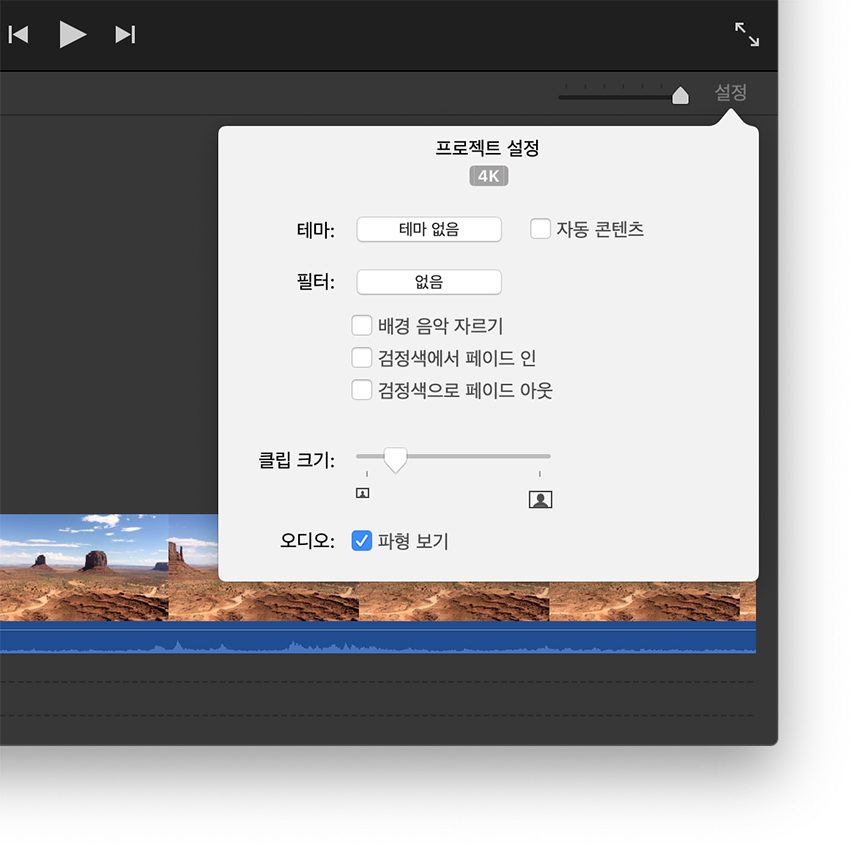
iMovie에서 4K 프로젝트 공유하기
iPhone, iPad 또는 Mac의 iMovie에서 4K 프로젝트를 공유할 수 있습니다. iMovie는 4K 프로젝트를 해상도 3840x2160의 4K UHD 포맷(30fps)으로 공유합니다.
iPhone 또는 iPad에서 4K 프로젝트 공유하기
프로젝트 보기에서 동영상 또는 예고편을 선택합니다.
을 탭합니다.
'비디오 저장'을 탭합니다.
'4K'를 선택합니다. iMovie에서 비디오를 사진 앱의 사진 보관함으로 내보냅니다.
iMovie에서 직접 YouTube로 4K 비디오를 공유할 수도 있습니다. 다른 온라인 대상으로 동영상을 공유하면 더 낮은 해상도로 변환될 수 있습니다.
Mac에서 4K 비디오 공유하기
프로젝트 보기에서 동영상 또는 예고편을 선택합니다.
을 클릭합니다.
'파일'을 클릭합니다.
공유 윈도우의 해상도 팝업 메뉴에서 '4K'를 선택합니다.
기타 옵션을 설정하고 '다음'을 클릭한 다음 동영상을 저장합니다.
iMovie에서 직접 YouTube로 4K 비디오를 공유할 수도 있습니다. 다른 온라인 대상으로 동영상을 공유하면 더 낮은 해상도로 변환될 수 있습니다.
iMovie에서 60fps 비디오 공유하기
iPhone, iPad 또는 Mac의 iMovie에서 60fps 비디오를 공유할 수 있습니다. iMovie는 60fps 프로젝트를 1920x1080(1080p60이라고도 함) 해상도로 공유합니다.
iPhone 또는 iPad에서 60fps 프로젝트 공유하기
설정 앱을 열고 'iMovie'를 탭한 다음 '60FPS 내보내기 활성화'를 선택합니다.
프로젝트 보기에서 공유하려는 동영상 또는 예고편을 선택합니다.
을 탭합니다.
'비디오 저장'을 탭합니다.
'HD - 1080p60'을 선택합니다. 60fps의 프레임률을 유지하면서 1080p보다 낮은 해상도를 선택할 수도 있습니다. iMovie에서 비디오를 사진 앱의 사진 보관함으로 내보냅니다.
iMovie에서 직접 YouTube로 60fps 비디오를 공유할 수도 있습니다. 다른 온라인 대상으로 동영상을 공유하면 더 낮은 해상도로 변환될 수 있습니다.
Mac에서 60fps 비디오 공유하기
프로젝트 보기에서 동영상 또는 예고편을 선택합니다.
을 클릭합니다.
'파일'을 클릭합니다.
공유 윈도우의 해상도 팝업 메뉴에서 '1080p 60'을 선택합니다. 60fps의 프레임률을 유지하면서 1080p보다 낮은 해상도를 선택할 수도 있습니다.
기타 옵션을 설정하고 '다음'을 클릭한 다음 동영상을 저장합니다.
iMovie에서 직접 YouTube로 60fps 비디오를 공유할 수도 있습니다. 다른 온라인 대상으로 동영상을 공유하면 더 낮은 해상도로 변환될 수 있습니다.
편집하는 동안 프로젝트를 4K로 보기
iMac Retina 5K 디스플레이 모델에서 iMovie 10.1 및 이후 버전을 사용하면 동영상을 편집할 때 4K 비디오를 픽셀 단위로 볼 수 있습니다. 먼저 iMovie 윈도우의 왼쪽 상단 모서리에 있는 녹색 버튼을 클릭하여 iMovie를 전체 화면 모드로 전환합니다. 그런 다음 뷰어의 하단 가장자리를 드래그하여 뷰어를 최대 크기로 확장하면 4K 비디오가 100% 해상도로 표시됩니다.
1 iOS용 iMovie의 경우 iPhone 6s, iPhone 6s Plus, iPad Air 2, iPad Pro 및 이후 모델의 기기에서 4K 비디오를 편집하고 공유할 수 있습니다.
2 macOS용 iMovie의 경우 2011년 및 그 이후에 출시되었고 4GB 이상의 메모리가 장착된 Mac 컴퓨터에서 4K 비디오를 편집하고 공유할 수 있습니다.
Apple이 제조하지 않은 제품에 관한 정보 또는 Apple의 관리 또는 테스트 대상이 아닌 독립적인 웹 사이트는 권장 또는 보증 없이 제공되는 것입니다. Apple은 타사 웹 사이트 또는 제품에 대한 선택, 성능 및 사용과 관련하여 발생하는 결과에 대해 책임을 지지 않습니다. Apple은 타사 웹 사이트의 정확성 또는 신뢰도에 대해 어떠한 언급도 하지 않습니다. 자세한 내용은 해당 업체에 문의하시기 바랍니다.
